

Nathan E. Malpass가 마지막으로 업데이트 : August 16, 2021
내가 어떻게 할 수있는 iPhone에서 메시지 삭제 더 이상 필요 없어 영구적으로?
소중한 iPhone 또는 iOS 기기가 꽤 오랫동안 우리와 함께 있는 순간이 왔고 마침내 손을 놓아야 할 때입니다. 이 슬픈 출발을 견디기 위해 최신 모델이나 완전히 다른 스마트폰을 위해 iOS 기기를 판매하거나 폐기하려고 할 수 있습니다. 이것은 이해할 수 있으며 결국 우리 모두에게 발생합니다.
여기서 문제는 안전과 보안이 우선 순위이기 때문에 iOS 기기를 제거하지 못할 수도 있고 그렇지 않을 수도 있으며 가장 간과되는 측면이라는 것입니다. 이 작업을 진행하기 전에 알아야 할 사항이 있으므로 여기 FoneDog에는 이 기사에 필요한 정보와 중요한 정보가 모두 있습니다. 들어가 볼까요?
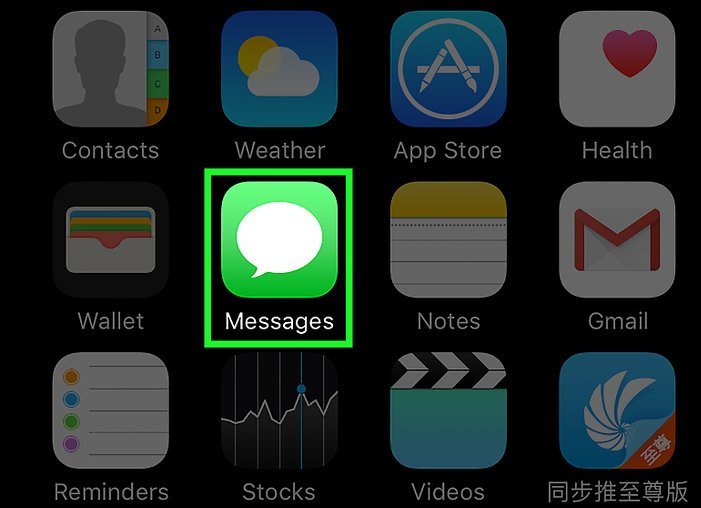
영구적으로 iPhone 장치에서 메시지 지우기
1부. 데이터 영구 삭제의 중요성파트 2. 메시지를 영원히 제거하는 다양한 방법3 부. 가장 쉽고 효율적인 방법 : FoneDog 사용 - iOS 데이터 지우개4 부분. 비디오 가이드: iPhone 장치에서 메시지를 영구적으로 삭제하는 방법은 무엇입니까?5부. 결론 및 추가 권장 사항
우리는 지금 스마트폰을 팔거나 폐기해야 하는 상황에 처해 있습니다. 문제는 데이터를 덮어쓰거나 복구할 수 없는 조각으로 조각낼 수 있는 프로그램을 사용하여 아무도 우리 데이터에 액세스할 수 없도록 하는 것입니다. 종이 파쇄기로 중요한 문서를 자르는 방법이나 강력한 세제로 거친 표면의 때를 닦아내는 방법을 생각해 보십시오. 이 수준의 소프트웨어가 절실히 필요합니다.
문제는 파일을 삭제했는데도 iOS 기기를 그냥 팔 수 없는 이유는 무엇입니까? 하나는 데이터가 실제로 우리 장치에서 전혀 완전히 삭제되지 않은 것입니다. 사실 우리의 데이터는 압축되어 메모리 저장소의 가장 깊은 부분에 저장되어 다른 데이터로 덮어쓰기를 기다리고 있습니다. 예, 이것이 바로 소유자의 동의 없이 온라인에 사진과 바람직하지 않은 콘텐츠가 표시되는 것을 본 이유입니다. 장치를 새 소유자에게 주거나 수리점이나 전당포에 가져갈 때 위험을 감수해야 합니다. 이것은 우리가 어떤 대가를 치르더라도 반드시 피하고 싶은 것입니다.
따라서 모든 데이터가 인식할 수 없을 정도로 삭제되었는지 확인하는 것이 필수적이라는 점에 유의하는 것이 매우 중요합니다. 이는 우선 순위가 높으며 iOS 기기를 제공하거나 판매하기 전에 충족되어야 합니다. 전자를 할 계획이 없다면 물리적 파괴도 필요합니다. FoneDog의 사람들은 이 상황을 100% 이해하고 있기 때문에 이 상황에 정확히 맞는 툴킷을 설계했습니다.
스마트폰으로 하려는 모든 작업을 준비하기 위해 손이 닿기 가장 어려운 곳까지 모든 것을 완전히 지울 수 있는 소프트웨어입니다. 먼저, 우리는 다음을 시도하는 다른 방법을 살펴볼 것입니다 영구적으로 iPhone에서 메시지 삭제. 이러한 방법은 작동할 수도 있고 작동하지 않을 수도 있지만 항상 시도해 볼 가치가 있습니다. 이제 더 이상 고민하지 않고 시작하는 방법을 보여드리겠습니다!

검은 화면 문제는 정말 번거롭지만 사람들이 주로 iPhone 장치에서 수행하는 일반적인 솔루션을 통해 문제를 해결할 수 있습니다. 아래 해결 방법을 수행하고 휴대폰에서 검은색 화면 문제가 해결되었는지 확인합니다....
-- 죽음의 검은 화면 수정매우 드문 방법은 실제로 iTunes가 설정된 컴퓨터에 iPhone을 연결하고 동기화를 시작하는 것입니다. iCloud를 대체 플랫폼으로 사용할 수도 있습니다. 이것이 작동하는 이유는 무엇입니까? 휴지통에 설정한 항목은 모두 표시되고 삭제할 준비가 됩니다. 그런 다음 동기화하면 이 휴지통 또는 메시지 조각이 지워집니다. 유일한 것은 모든 것이 사라지도록 하기 위해 지속적으로 동기화해야 한다는 것입니다. 번거로울 수도 있고 번거롭지 않을 수도 있습니다.
Spotlight 검색에서 메시지 앱 삭제
이것은 말 그대로 스포트라이트에서 메시지를 숨기는 것입니다. 이 경우에는 그렇게 해야 합니다. 들어가다 "설정", 고르다 "일반 ", 들어가다 "스포트라이트 검색"를 찾아서 선택하십시오.메시지”로 스 와이프하여 "오프". 이 방법을 사용하면 기본적으로 애플리케이션이 사용자가 삭제했을 수 있는 메시지를 절대 찾을 수 없습니다. 그러나 이 문제는 메시지가 실제로 메모리 어딘가에 여전히 존재한다는 것입니다. 단순히 휴대전화를 건네주는 경우에만 이 작업을 수행하세요. 믿을 수 있는 친구에게.
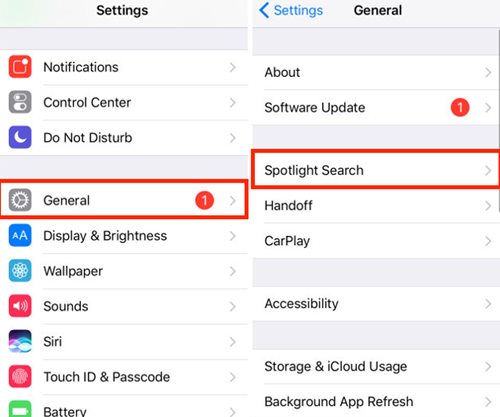
Spotlight 검색에서 메시지 앱 삭제
공장 설정으로 복원하는 과감한 조치
이 방법은 신뢰할 수 있는 친구나 가족에게 휴대전화를 건네주려는 경우에도 권장됩니다. 다시 한 번 iPhone을 상자에서 갓 꺼냈을 때의 상태로 되돌립니다.
또는 "모든 데이터 지우기”라고 부르는 대로 정확하게 작동하는 iPhone의 기능입니다.
자, 이제 귀하의 계획에 따라 귀하에게 도움이 될 수 있는 몇 가지 간단한 방법을 경험했으므로 이제 실제 거래를 탐구할 것입니다. 가능한 구매자에게 판매하여 투자에서 약간의 돈을 되찾고자 하는 경우 개인 정보를 유지하고 해당 비밀 메시지와 사진을 원래대로 유지하고 삭제하기 위해 많은 시간을 들여야 합니다.
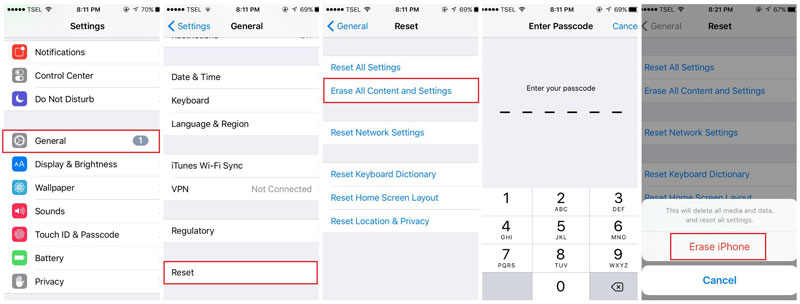
공장 설정으로 복원하는 과감한 조치
이것은 FoneDog - iOS Data Eraser가 작동하고 실제로 잘 작동하는 곳입니다! 이제 이 강력한 툴킷을 사용하여 iPhone 판매를 준비하는 방법을 알려드리겠습니다!
FoneDog - iOS 데이터 지우개를 사용하려면 제공된 단계를 따라야 합니다. 이제 의심이나 질문 없이 모든 것과 구석구석을 영구적으로 삭제하는 빠르고 안전한 프로그램을 즐길 수 있습니다. 그럼 여러분, 시작하겠습니다!
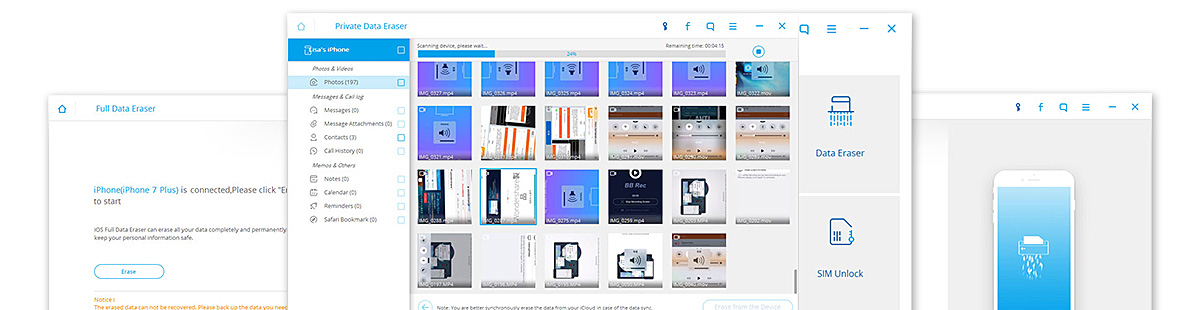
FoneDog - 메시지를 제거하는 iOS 데이터 지우개
iPhone에서 메시지를 영구적으로 삭제하려면 가장 먼저 다음을 설정해야 합니다. FoneDog - iOS 데이터 지우개 우리 컴퓨터에서. Mac과 Windows 버전 모두 무료로 사용해 볼 수 있습니다. 소프트웨어를 다운로드한 후 계속 진행하여 설치하십시오. 프로그램을 시작하고 iOS 장치를 연결하고 준비하십시오. 제대로 작동하는 USB 케이블, 특히 Apple 인증을 받은 케이블을 사용해야 합니다. 또한 인터넷 연결이 안정적이고 모든 것이 준비되어 있는지 확인하십시오.
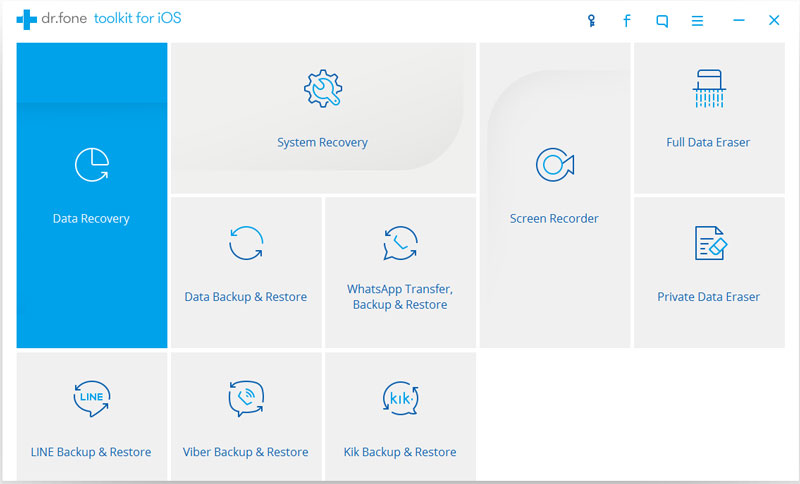
FoneDog 설치 및 설정 - iOS 데이터 지우개 - 1단계
iOS 기기와 소프트웨어 간의 연결이 확인되면 계속해서 다음을 입력하십시오. 개인 데이터 지우개 사용하기 쉬운 인터페이스에 탭이 있습니다. 그러면 장치가 바로 스캔됩니다.
완료된 자습서 :
영구적으로 아이폰에서 문자 메시지를 삭제하는 방법

인터페이스에 개인 데이터 지우개 탭으로 들어갑니다. 2단계
데이터 저장소의 크기에 따라 스캔 시간이 달라집니다. 일단 FoneDog- iOS 데이터 지우개 프로세스를 완료하면 메시지, 연락처, 통화 기록, 사진 및 그 사이의 모든 항목에 이르는 전체 데이터 목록을 보게 됩니다. 이제 여기에서 영원히 삭제할 메시지를 선택할 수 있습니다. 메시지를 하나씩 선택하거나 일괄 처리하거나 모든 것을 지우십시오. 선택은 귀하에게 달려 있습니다. 삭제할 항목을 결정했으면 "를 눌러 선택을 확인하기만 하면 됩니다..". 그만큼 쉽습니다!
관련 자습서 :
영구적으로 귀하의 아이폰에서 모든 연락처를 지우는 방법
iPhone에서 사진을 영구히 삭제하는 방법
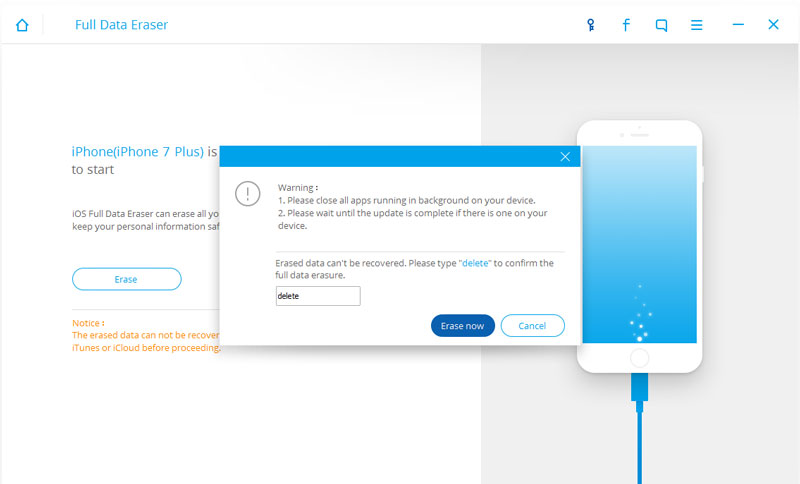
선택한 메시지를 선택적으로 삭제 - 3단계
사람들은 또한 읽습니다iPhone에서 사진을 영구히 삭제하는 방법영구적으로 귀하의 아이폰에서 모든 연락처를 지우는 방법
이제 iPhone에서 메시지를 영구적으로 삭제하는 방법을 배웠습니다. 데이터를 복구하기 위한 소프트웨어도 아무 것도 달성할 수 없습니다. FoneDog - iOS 데이터 복구 툴킷. 귀하의 장치는 판매 또는 증정할 준비가 완전히 되어 있으며 귀하의 편에서도 완전한 확신을 가지고 있습니다.
우리 FoneDog - iOS 데이터 복구에 대해 말하면, 당신이 찾고 있다면 잃어버린 메시지를 복구, 사진 or 콘택트 렌즈 그렇다면 이 프로그램으로 할 수 있습니다. 다른 데이터 지우개 유형 프로그램을 아직 사용하지 않은 경우 모든 데이터를 다시 가져올 수 있습니다. 모든 것이 툴킷에 포함되어 있으므로 이 소프트웨어에 쉽게 액세스하고 계속해서 사용해 볼 수 있습니다! 귀하, 친구 또는 가족 구성원이 Android 기기를 소유하고 있는 경우에도 적용됩니다.
당사의 모든 프로그램은 귀하의 장치에 특별히 맞춰져 있으며 적절한 툴킷 버전을 다운로드하기만 하면 됩니다. 예, 모든 것을 고려했습니다. 마지막으로, iOS 기기에 하드웨어 또는 소프트웨어 문제와 같은 큰 문제가 발생하여 죽음의 빨간 화면 또는 복구 모드, 그러면 우리가 제안할 수 있습니다. FoneDog - iOS 시스템 복구 툴킷. 완벽한 작동 순서로 즉시 되돌리기 위해 iOS 기기의 사소한 문제를 수정하는 것부터 주요 문제까지 모든 작업을 수행합니다.
코멘트 남김
Comment
Hot Articles
/
흥미있는둔한
/
단순한어려운
감사합니다! 선택은 다음과 같습니다.
우수한
평가: 4.7 / 5 ( 109 등급)